计算机网络实验(ospf协议)
前言
记录一下计算机网络的实验内容
使用的软件为:
思科 Cisco Packet Tracer 6.2 网络模拟器正式版
一、实验目标
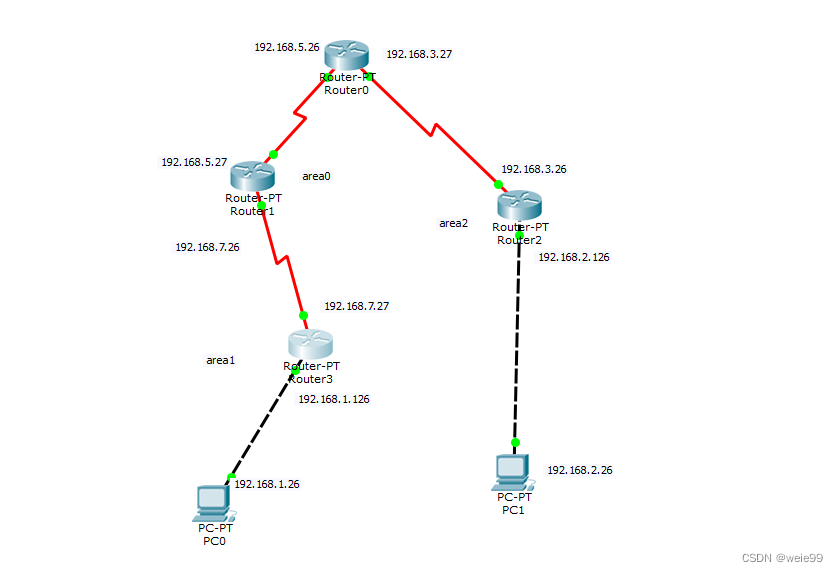
搭建上图的网络,实现数据包的发送
二、操作步骤
1.搭建物理设备
路由器的选倒数第二个

主机选第一个

 利用右侧栏第二个在主机以及路由器旁边标注ip地址和区域
利用右侧栏第二个在主机以及路由器旁边标注ip地址和区域
搭建如下图所示
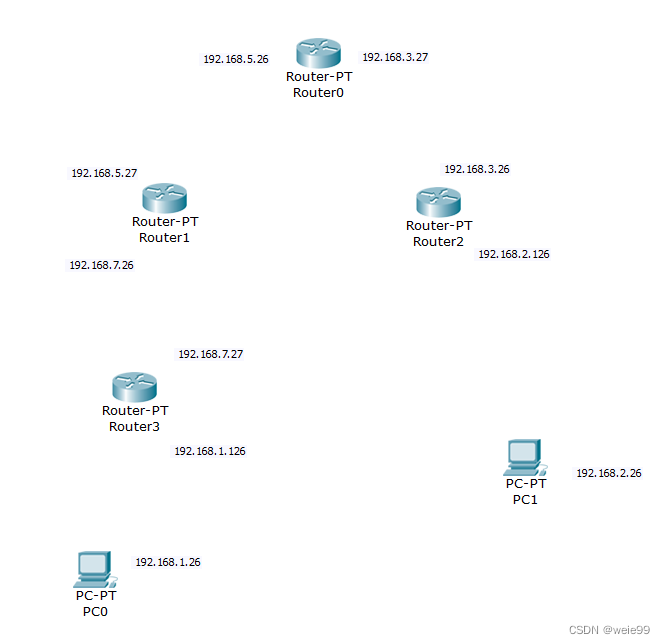
2.搭建物理连接
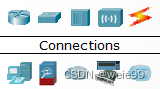
选择左下角的Connections
路由器之间用
点击后选取这两个之一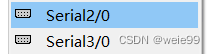
主机和路由器之间用
点击路由器后选取
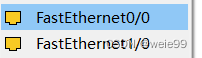
再点击主机选取
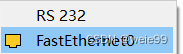
搭建如下图所示:
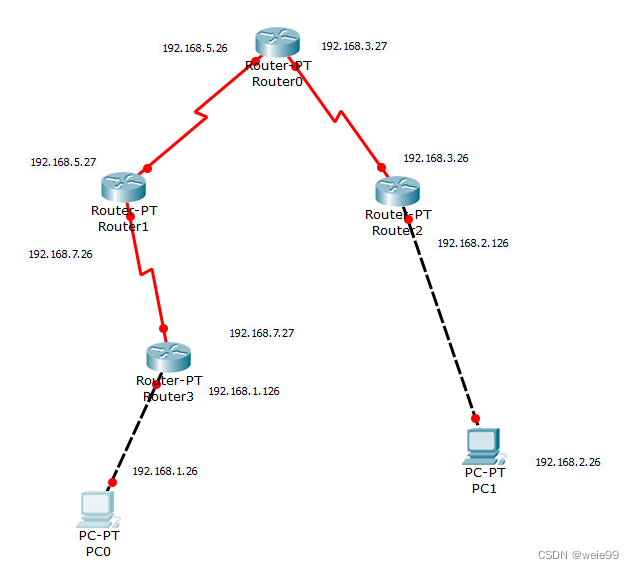
3.设置IP地址
路由器设置ip地址
点击路由器–>CLI(上方菜单栏)
开始命令内容:
no↙
↙
en↙
conf t↙
int s 2/0↙(这个指的是需要配置的端口与之前你连接选择的端口有关)
(注意:若是路由器连接主机 int f 0/0↙ s改成f
若是配置错了要取消 用 no int s 3/0↙)
ip addr 192.168.5.26 255.255.255.0255.255.255.0↙
192.168.5.26这个是标注在旁边的ip地址
255.255.255.0 A类的子网掩码
no sh↙激活
exit↙退出
int s 3/0↙配置另一端
然后重复上述来配置完所有路由器,完成如下
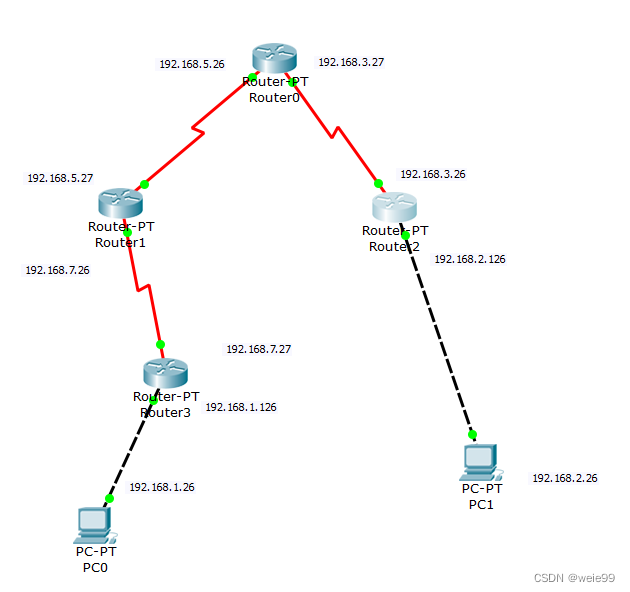
4.配置路由
点击pc0–>Desktop(上方菜单栏–>IP Configuration
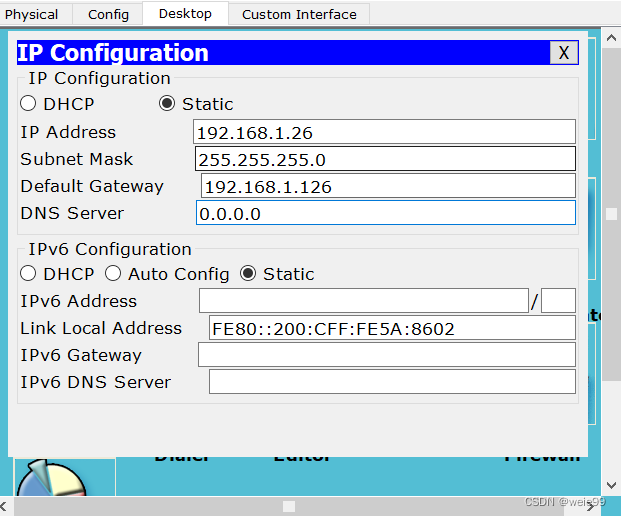
并设pc1
5.发送数据包
发送数据包操作
点击pc1->Desktop–>Command Promnt
ping 192.168.1.26
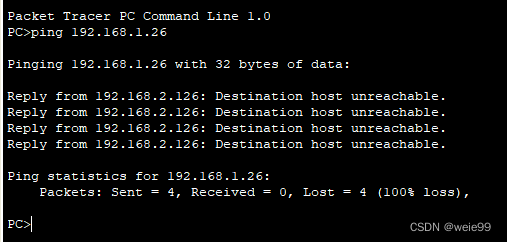
目标主机不可达
6.配置ospf协议
router ospf 100
(ospf协议 进程号100)
命令行内容
en↙
conf t↙
router ospf 100↙
network 192.168.5.0 0.0.0.255 area 0↙(注意:这里是5.0不是5.26,子网反掩码为0.0.0.255)
再设置另一边
最后
exit↙退出
设置完全部
7.发送数据包
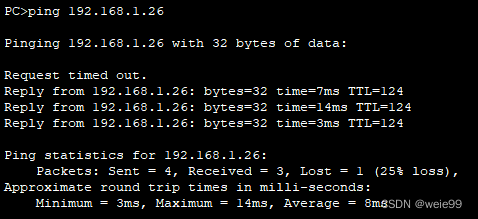
发送成功了!







 本文记录了计算机网络ospf协议的实验内容,使用思科Cisco Packet Tracer 6.2网络模拟器。实验目标是搭建网络实现数据包发送,操作步骤包括搭建物理设备、连接、设置IP地址、配置路由、发送数据包、配置ospf协议,最终成功发送数据包。
本文记录了计算机网络ospf协议的实验内容,使用思科Cisco Packet Tracer 6.2网络模拟器。实验目标是搭建网络实现数据包发送,操作步骤包括搭建物理设备、连接、设置IP地址、配置路由、发送数据包、配置ospf协议,最终成功发送数据包。

















 811
811

 被折叠的 条评论
为什么被折叠?
被折叠的 条评论
为什么被折叠?








